iToolsの使い方
iToolsのクイックスタートガイドへようこそ。 ここでは、あなたのデジタルコンテンツを管理する方法に関するすべてのチュートリアルを知ることができます。
iOSデバイス、iOSデバイス、Mac / Windows間のアプリケーションを直接。 ご質問や問題がここで修正できない場合は、
サポートチームにご連絡ください(通常、24時間以内にフィードバックをお寄せください)。
iPhoneからPCにビデオを転送する
私はあなたがどこにいても映画を楽しむことができるので、あなたのiPhoneであなたのお気に入りの映画を見たいと思っています。 あなたはまた、あなたの人生のすべての貴重な瞬間を記録して、常に覚えておいてほしいと思います。 時間が経つにつれ、あなたのiPhoneで映画やビデオがますます多くなり、あなたのiPhoneのすべてのメモリを使い果たします。 今あなたはiPhoneからPCにビデオを転送する方法について邪魔されています。 各映画やビデオのサイズが大きいため、簡単な作業ではありません。
iToolsを使用すると、ビデオやムービーを簡単に管理して転送できます。 このツールを使用すると、iOSデバイスのビデオとムービーをPCに直接、またはその逆に転送できます。 また、不必要なビデオやムービーを簡単に削除することもできます。 ダウンロードiTools(Windows用のiTools, Mac用のiTools)試してみてください。
デバイスを接続する
お使いのコンピュータでiToolsを起動し、正常にインストールした後にiOSデバイスを接続してください。
デフォルトでは、iToolsはiOSデバイスを自動的に検出します。 iOSデバイスをコンピュータに接続していない場合、またはiOSデバイスが認識できない場合は、インターフェイスに「接続されていますが認識できません」と表示されます。
デバイスを認識できない原因はいくつかあります。
- 異常なUSBケーブルとインタフェース。 もう一度挿入するか別のUSBインターフェイスを変更するには、別のUSBケーブルを交換する必要があります。
- コンポーネントの問題を運転する。 ドライバを修正する必要があります。
- その他の問題については、解決のために私達に連絡することができます。
あなたのiPhoneには2種類のビデオがあります:1つはiphoneカメラで録画したビデオです。 別のものは、他のデバイスからインポートされた、またはiTunesからダウンロードされた映画です。
最初の種類のビデオは、記録されたビデオが[デバイス]> [写真]> [写真]に表示されるため、iPhoneからPCに写真を転送する方法を参照してください。 動画転送の操作は、写真転送の操作と同じです。
以下は映画の管理と転送のチュートリアルです:
正常に接続したら、[デバイス]> [ビデオ]> [ムービー]をクリックしてください
すべての映画は他のデバイスからインポートされ、iTunesからダウンロードされたものがこのリストに表示されます。
ここには映画の名前、時間、アーティスト、アルバム、スタイル、評価、サイズが表示されます。
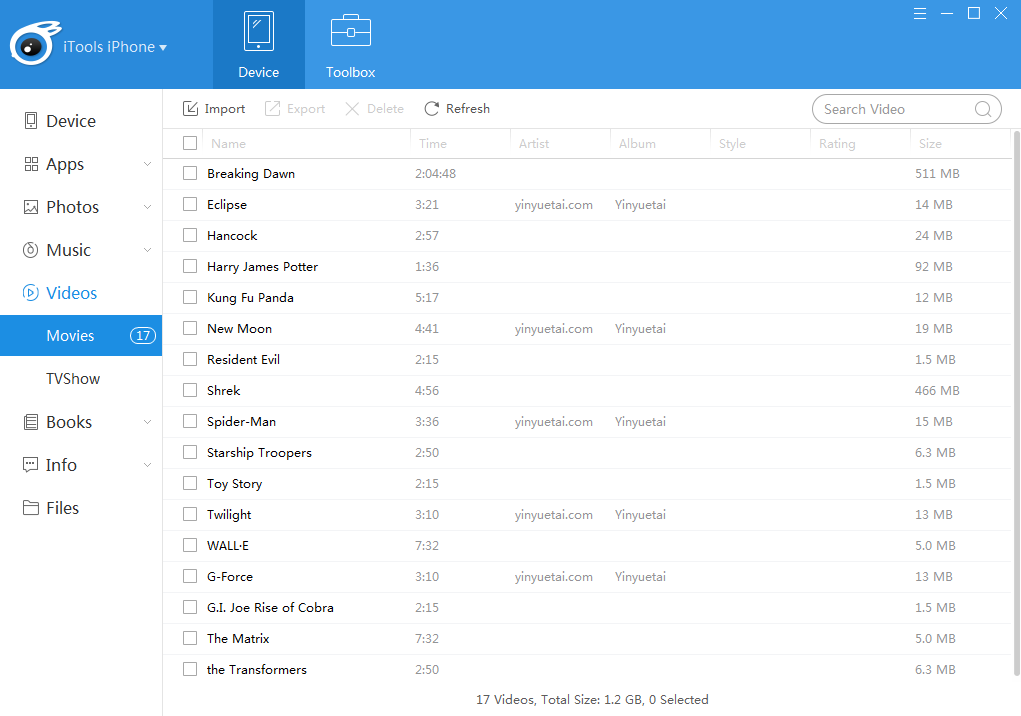
映画をインポートする
「インポート」ボタンをクリックし、ローカルPCからデバイスにムービーをインポートするために、PCの特定の場所で必要なムービーを選択します。 ファイル形式は、ビデオ、ファイル、m4r、mov、rmvb、avi、wmv、mkv、flv、およびf4vです。
ムービーを書き出す
リストにあるすべてのムービーをPCにエクスポートできます。 ムービー名の前のボックスをクリックし、「書き出し」ボタンをクリックしてムービーを書き出します。 すべてのムービーをエクスポートする場合は、上部のボックスを選択し、[エクスポート]ボタンをクリックしてすべてのムービーをすべて一度エクスポートします。
映画を検索する
あなたのデバイス上の超過したムービーからムービーを検索するには、検索フレームをクリックして、ムービーをすばやく検索する名前を入力するだけです。
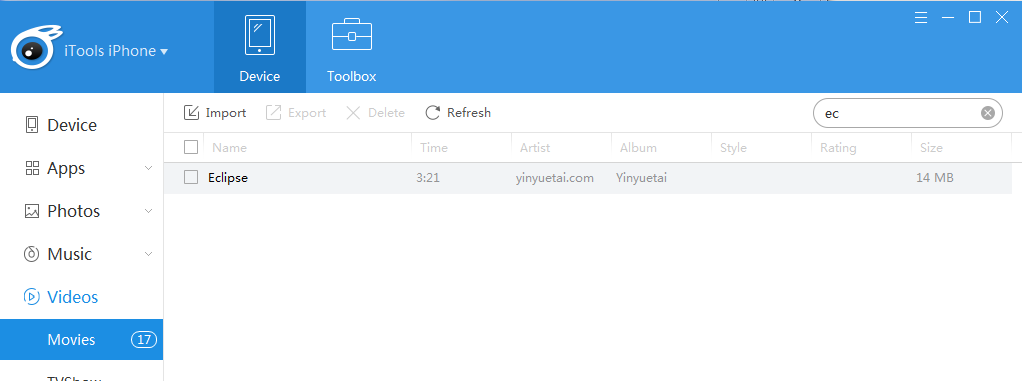
ムービーを削除する
左上のムービー名またはボックスの前のボックスを選択し、「削除」ボタンをクリックすると、不必要なムービーをすべて簡単に削除できます。
ご覧のように、私たちのiToolsはiPhoneからPCへ簡単にビデオを転送できるだけでなく、あなたのiPhone上のファイルを上書きせずに、PCからiPhoneにビデオを転送することもできます。 また、最新のiPhone X、ipad、ipodを使用していても、iToolsはいつでも好きなようにビデオの管理や転送を手伝うことができます。
あなたの操作中にiToolsの他の問題は、私たちに行く カスタマーサービス ソリューションのために。
thinkskysoftとiToolsの詳細を知りたい方は、こちらをクリックしてください。 こちら.
